Sprva lahko z uporabo dotikalne vrstice občutite razočaranje. Skoraj vse aplikacije Apple do neke mere izkoristijo to prednost, pogosto z dolgočasnim gumbom »OK« ali »Prekliči«.
Obstaja nekaj aplikacij, ki pa kažejo vse zmogljivosti in potencial Touch Bar-a. Medtem ko večina Appleovih aplikacij deluje v redu z Touch Barom, najboljše aplikacije prihajajo iz razvijalcev drugih proizvajalcev. Spodaj so štiri aplikacije, ki v celoti izkoristijo Appleove najnovejše prenosnike.
PCCalc
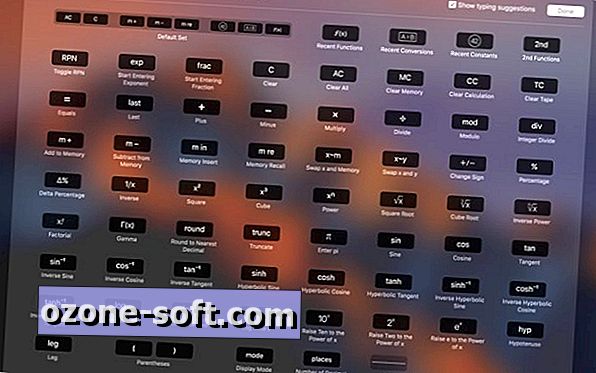
", " modalTemplate ":" {{content}} ", " setContentOnInit ": false} '>
PCCalc ni vaša povprečna aplikacija za kalkulator in po nedavni posodobitvi uporablja vrstico na dotik, ki vam pomaga ugotoviti osnovne in kompleksne izračune.
Na prvi pogled lahko PCCalc Touch Bar integracija malo zmanjka. Nato odprete zaslon za prilagajanje in stvari postanejo zelo zanimive. Mislim, samo poglejte vse možnosti na zgornjem zaslonu.
Po prilagoditvi vrstice na dotik za PCCalc lahko funkcije, kot so Inverse Power ali Cube Root, v vrstici na dotik ne glede na to, kateri so, - za preprost dostop in takojšnje odgovore.
Pixelmator

", " modalTemplate ":" {{content}} ", " setContentOnInit ": false} '>
Priljubljena zamenjava za Photoshop za uporabnike Mac računalnikov, Pixelmator uporablja Touch Bar z vsakim orodjem in izbiro. Od izbirnika barv, ki je svetel in živ, do gumbov za prilagajanje čopičev, ki jih je mogoče hitro spreminjati z malo napora.
1Geslo
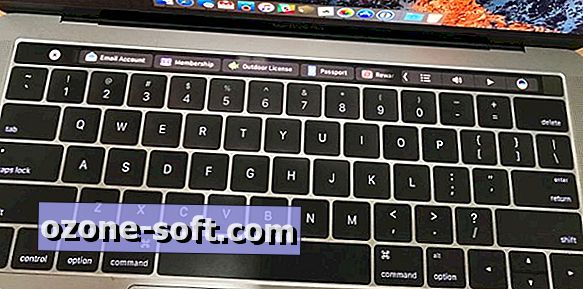
", " modalTemplate ":" {{content}} ", " setContentOnInit ": false} '>
Storitev upravljanja z geslom 1Password ne podpira le TouchID na MacBook Pro, ampak tudi za uporabo v različnih opravilih. Aktivirajte dialog za iskanje ali začnite dodajati nove račune aplikaciji neposredno iz vrstice na dotik.
V zadnjih petih letih sem uporabljal 1Password, če ne dalj časa, in ni imel pojma, da je v aplikaciji shranjena kategorija »Store Rewards«, dokler nisem uporabil različice aplikacije Touch Bar.
Fotografije
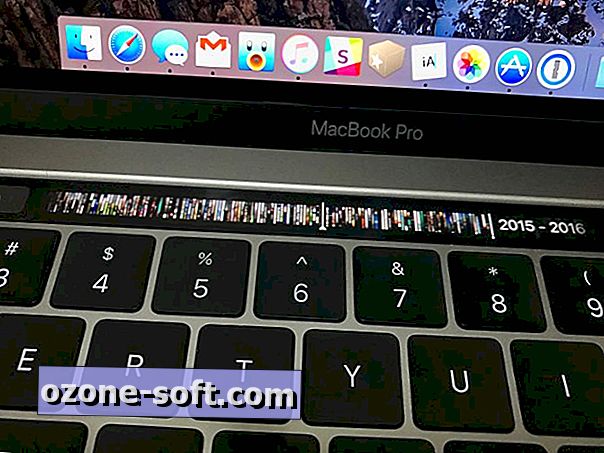
", " modalTemplate ":" {{content}} ", " setContentOnInit ": false} '>
Edini Apple app, da bi seznam je Photos, in to je zato, ker je to edina aplikacija, ki je prednameščena na vašem MacBook Pro. Za premikanje po knjižnici s potegom ali urejanje fotografij z nekaj pipami uporabite ikono na dotik.
Bil sem skeptičen glede uporabe Touch Bar-a, a po nekaj dneh, ko sem se prisilil, da ga uporabim namesto zaslonskih gumbov, mi je všeč dejstvo, da lahko preprosto pritisnem na vrstico, namesto da bi uporabljal sledilno ploščico, da premaknem kazalec, kliknite na gumb, naredite prilagoditev in ponovite postopek.













Pustite Komentar